
Obsah
Ak chcete úplne zmeniť vzhľad iOS, WinterBoard je útek z väzenia app, ktorý umožňuje to. Tu je návod, ako používať WinterBoard na vašom iPhone alebo iPade.
Systém iOS je už dobre vyzerajúci, ale niekedy sme všetci chceli v určitom okamihu tvoriť a mixovať veci, čo je miesto, kde WinterBoard prichádza do hry.
WinterBoard je bezplatná aplikácia na útek z väzenia, ktorú si môžete stiahnuť z Cydia, a dáva vám možnosť zmeniť „tému“ iOS. To znamená, že môžete zmeniť veci, ako je písmo, ikony, farby, tapety, a do značnej miery akýkoľvek iný prvok používateľského rozhrania, na ktoré si môžete myslieť.
WinterBoard je pohodlný, pretože v podstate obsahuje všetky druhy rôznych vylepšení, ktoré sú vnorené do jedného vylepšenia, pretože môžete získať vylepšenie pre zmenu písma a ďalšie vylepšenie pre zmenu iného prvku používateľského rozhrania. Namiesto toho môže WinterBoard urobiť všetko a potom niektoré.
Ako používať WinterBoard, ak máte záujem o prispôsobenie vzhľadu a dizajnu zariadenia iPhone alebo iPad, postupujte takto.
Ako funguje WinterBoard
Možno si myslíte, že keď si stiahnete WinterBoard, budete mať okamžitý prístup ku všetkým druhom rôznych tém, ktoré si môžete vyskúšať hneď, ale v skutočnosti to tak celkom nefunguje

Namiesto toho to funguje tak, že stiahnete aplikáciu WinterBoard a potom sa vrátite späť do Cydia, kde si stiahnete samostatné témy, ktoré potom môžete otvoriť na WinterBoard a aplikovať na váš iPhone alebo iPad.
Nainštalujte WinterBoard
Aby ste mohli začať, budete si chcieť prevziať aplikáciu WinterBoard od spoločnosti Cydia, ktorú môžete urobiť na stránke Vyhľadávanie v dolnej časti a potom do vyhľadávacieho poľa v hornej časti zadajte „WinterBoard“.
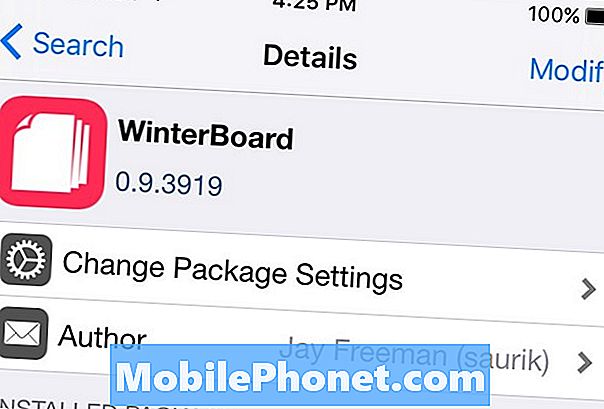
Mala by sa objaviť v zozname. Klepnite na ňu a potom klepnite na inštalovať v pravom hornom rohu nainštalujte WinterBoard.
Po dokončení inštalácie budete musieť reštartovať váš iPhone alebo iPad, ale akonáhle sa reštartuje, môžete sa vrátiť do iOS a WinterBoard bude nainštalovaný a pripravený na niektoré témy.
Stiahnite si tému
Ďalším krokom je stiahnuť tému teraz, že máte WinterBoard nainštalovaný.
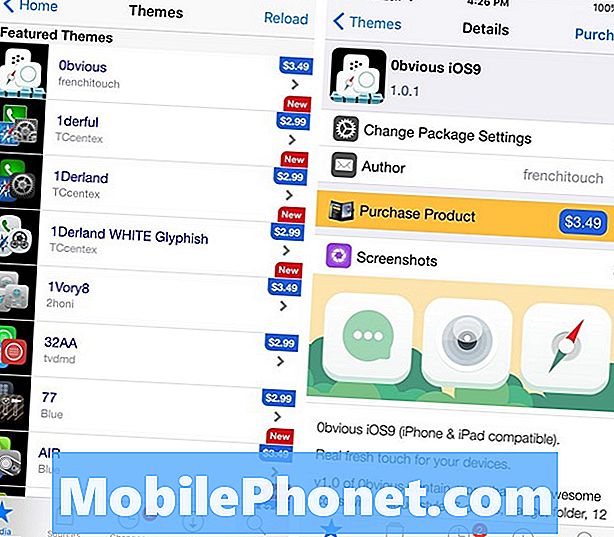
Ak to chcete urobiť, vráťte sa do Cydia a môžete klepnúť na témy na domovskej stránke Cydia, aby ste videli zobrazené témy, alebo môžete klepnúť na zdroje a potom vyberte Všetky zdroje, Odtiaľ prejdite nadol a vyberte položku témy, Druhá možnosť vám umožní zobraziť všetky dostupné témy uvedené v abecednom poradí.
K dispozícii je množstvo tém, takže je zvyčajne dobré preskúmať niektoré dobré témy, ktoré sa vám páčia ako prvé, a potom ich vyhľadať na stránkach Cydia. Začiatkom tohto roku sme predstavili niektoré z našich obľúbených položiek.
Ak chcete vyhľadať konkrétnu tému podľa názvu, klepnite na tlačidlo Vyhľadávanie v spodnej časti Cydia a potom zadajte názov témy do vyhľadávacieho poľa v hornej časti. Nezabúdajte, že väčšina motívov zvyčajne stojí jeden dolár alebo dva, takže tu naozaj nemôžete ísť iba s pokusom o pokus a chybu.
Nainštalujte tému
Teraz, keď máte stiahnutú tému, môžete ju nainštalovať cez WinterBoard
Ak to chcete urobiť, choďte do nastavenie a potom prejdite nadol, ak chcete vyhľadať WinterBoard, Otvorte ho a potom klepnite na Vyberte položku Témy na vrchu.
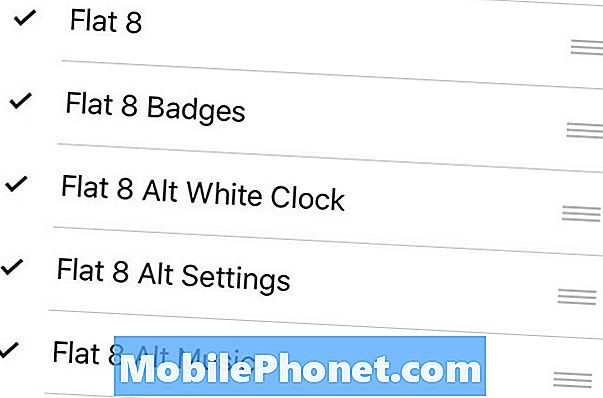
Mali by ste vidieť svoju tému, ktorú ste práve prevzali v zozname. Jednoducho na ňu klepnite, aby ste ju povolili (vedľa nej sa zobrazí značka začiarknutia). Pokračujte a tiež ťuknite a aktivujte ostatné komponenty témy, ak sú nejaké.
Potom prejdite na predchádzajúcu stránku a potom klepnite na respring v ľavom hornom rohu. Váš iPhone bude respring a potom, čo to urobí, môžete pristupovať k zariadeniu, kde sa teraz bude realizovať nová téma.
Ak chcete vrátiť tému späť a vrátiť sa na sklad, jednoducho prejdite na stránku WinterBoard> Vyberte témy a ťuknutím na tému ju zrušíte a vypnete. Ak chcete aplikovať zmeny, budete musieť zariadenie znova znova načítať.


